Fotor 背景去除器评测:值得吗
过去,移除背景图像从未如此简单。手动将主体与背景分离需要高端软件和丰富的技术专业知识。然而,随着技术的进步,像 Fotor 背景去除器 让这个过程变得简单多了。现在,任何人都只需点击几下鼠标就能移除背景。在这篇文章中,我们将向您介绍 Fotor,一个移除背景的首选平台。我们将深入分析这款工具的强大功能。
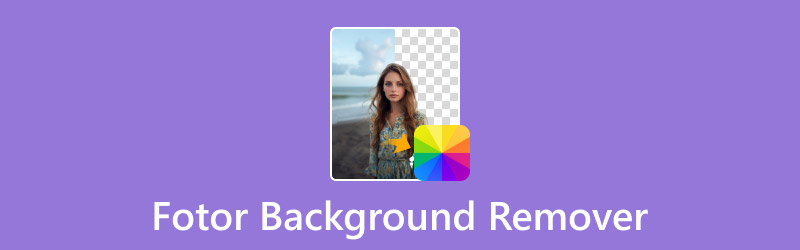
第一部分:Fotor 背景去除器是什么
首先,我们来简单介绍一下 Fotor Background Remover。它是一款基于互联网的工具,专门用于移除背景图片,让您能够 使背景透明最棒的是,它是全自动的,让整个过程快速便捷。它将主体与背景分离,无需手动移除。
此外,Fotor 还提供了保存清晰背景图片或替换为新背景的选项。它提供数百个内置模板、16 个 AI 背景预设、十六进制颜色选择器,甚至还可以生成新背景。此外,它还包含模糊背景功能,可为您的图片增添创意。
Fotor 背景去除器可以为您做什么:
- 全自动背景图像去除过程。
- 使背景图片清晰,并高清保存。
- 具有多个模板、AI 背景和十六进制颜色选择器。
- 删除 JPG/JPEG、PNG 和 WebP 等格式的图像背景。
优点:
- 它不需要安装或下载软件。
- 它包括用于细化的擦除和恢复工具。
- 它可以快速地将主体与背景隔离。
缺点:
- 它的AI背景生成不是免费使用的。
- 它对删除背景的免费积分有限制。
- 它不允许免费用户下载高清图像。
第二部分:Fotor 背景去除器使用指南
Fotor BG Remover 的初衷是让背景去除变得轻松便捷。它利用 AI 技术去除背景,使其干净透明。此外,它还提供了以下选项: 编辑照片背景 将其替换为新的设计。您可以选择更改颜色或使用其中一个模板。此外,您还可以生成新场景或使背景图像模糊。
以下是使用 Fotor 去除背景的详细指南:
步骤1。 首先访问 Fotor 的官方网站,找到背景去除工具。在 Fotor 主页上,点击 上传图片 按钮添加您的图像。
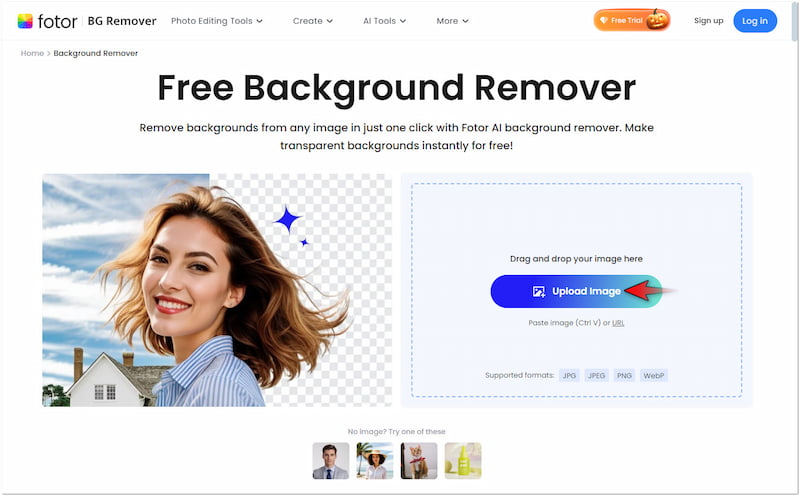
第2步。 加载图片后,Fotor 会扫描图片并开始主体隔离过程。只需几分钟,它就会提供已移除背景的预览。
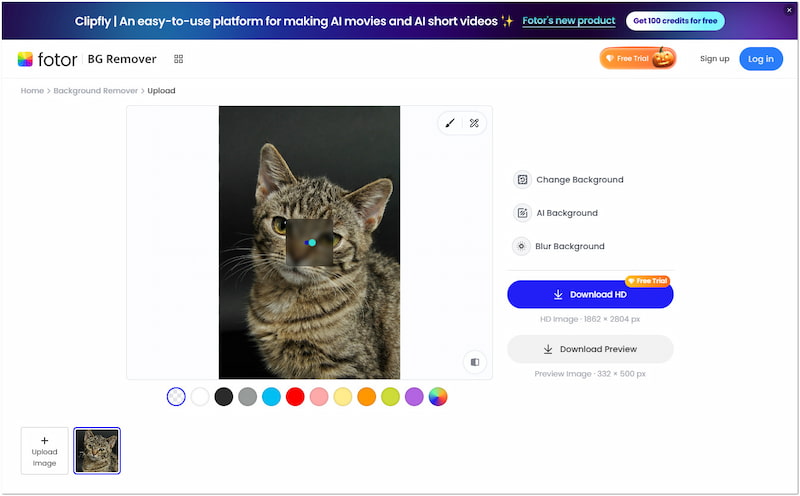
第三步 在图片预览下方,您可以从中选择一种纯色。如果您找不到喜欢的颜色,可以通过移动颜色选择器内的圆圈来使用十六进制颜色选择器。
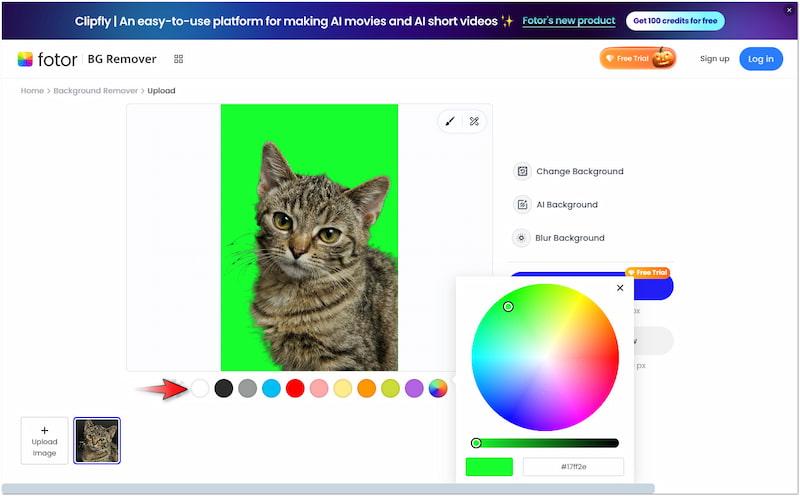
第四步。 除了纯色之外,Fotor 还提供多种内置模板和创意 AI 背景。只需点击相应按钮即可访问模板和 AI 背景。
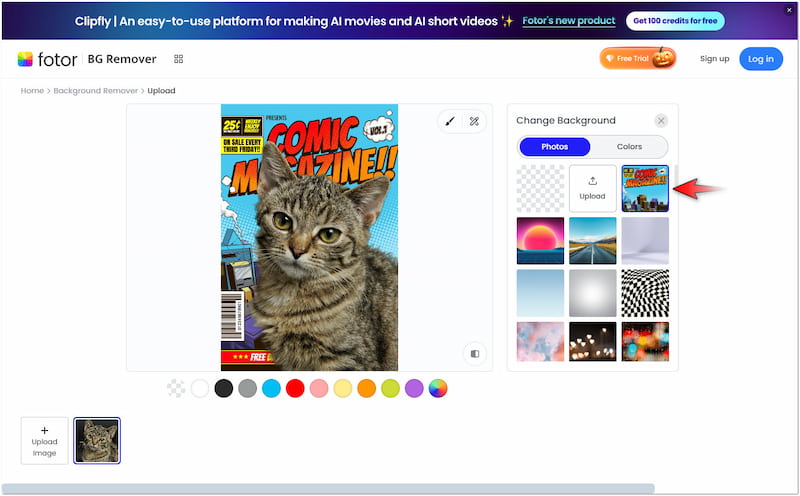
第五步 如果您不想替换背景,但想让背景更具特色,可以使用“模糊背景”功能。完成最终图像后,点击 下载预览 保存。
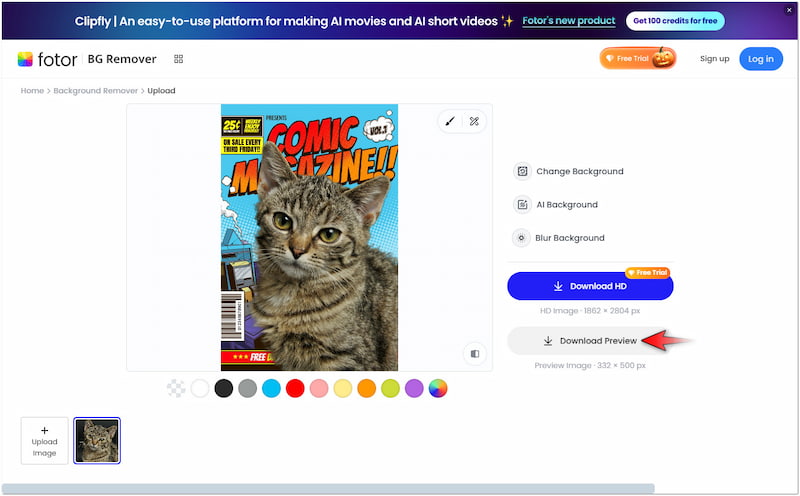
使用 Fotor 去除任何图片的背景都非常流畅。它能够自动检测主体并去除背景,这给我留下了深刻的印象。实际上,整个过程快速高效。然而,我注意到某些图片的边缘精度较低,比如我之前用过的图片。
第三部分:Fotor 背景去除器的最佳替代方案
Fotor 是一款快速简便的背景去除工具。然而,Fotor 的 AI 有时会难以处理包含复杂细节的图像。这会导致剪切不够精确,边缘粗糙,需要手动修饰。如果您正在寻找一款可靠的工具,能够始终如一地提供精准的剪切效果和平滑的边缘, Vidmore在线去背景 值得考虑。
Vidmore 在线背景去除器是一款高效的工具,采用最新的人工智能技术。正如其名称所示,这款工具擅长在线去除背景图像。它能够智能地将主体图像与背景分离,并且精度极高。由于它能够处理最复杂的细节,因此边缘不会出现任何瑕疵。最棒的是,它支持使用纯色或自定义图像替换背景。
Vidmore 在线背景去除器能为您做什么:
- 实现高效、精确的切割,边缘光滑。
- 采用最新且不断更新的AI技术。
- 具有“保留”和“删除”工具,可在需要时对图像进行微调。
- 处理具有复杂细节的图像,例如发丝和动物毛发。
以下是如何在 Fotor 替代品中删除背景:
步骤1。 使用权 Vidmore在线去背景 通过访问其官方网站。
第2步。 点击 上传图片 按钮上传要去除背景的图片。如果图片来自网上,您可以使用拖放功能轻松上传。
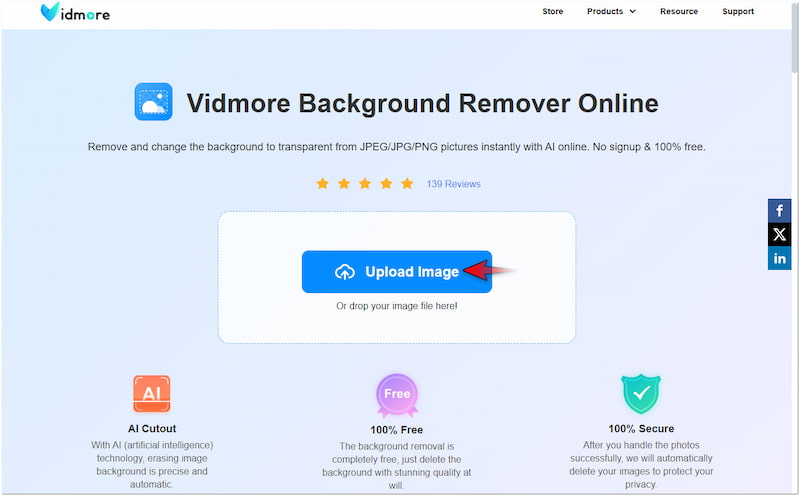
第三步 上传图片后,Vidmore Background Remove Online 将开始分析整张图片,然后精准地将主体与背景分离。

第四步。 在编辑页面上,您将被引导至 边缘细化 用于优化边缘的选项卡。由于该工具始终能够提供精确的切割和光滑的边缘,因此您可以跳过此步骤。
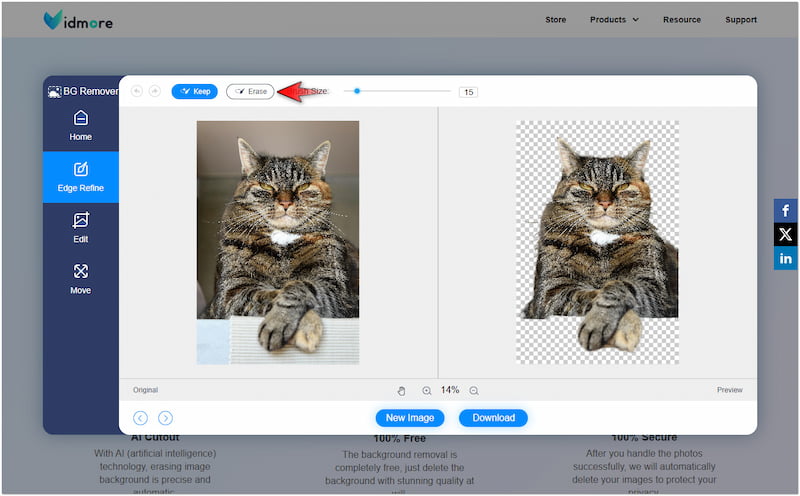
小费: 如果需要删除或包含元素,请使用“保留”和“删除”工具。
第五步 移动到 编辑 选项卡来替换已移除的背景。您可以从颜色选择器中选择您喜欢的颜色,也可以上传自定义图片。
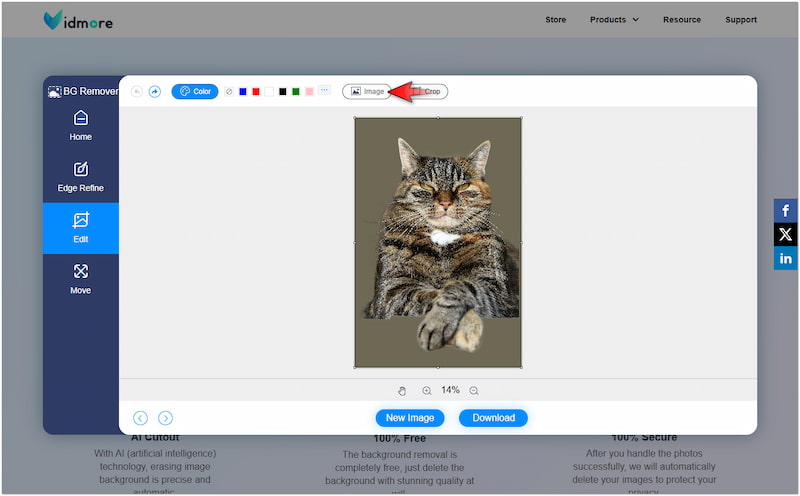
第六步 完成背景替换后,切换到“移动”选项卡来校正图像的方向。设置完成后,点击 下载.
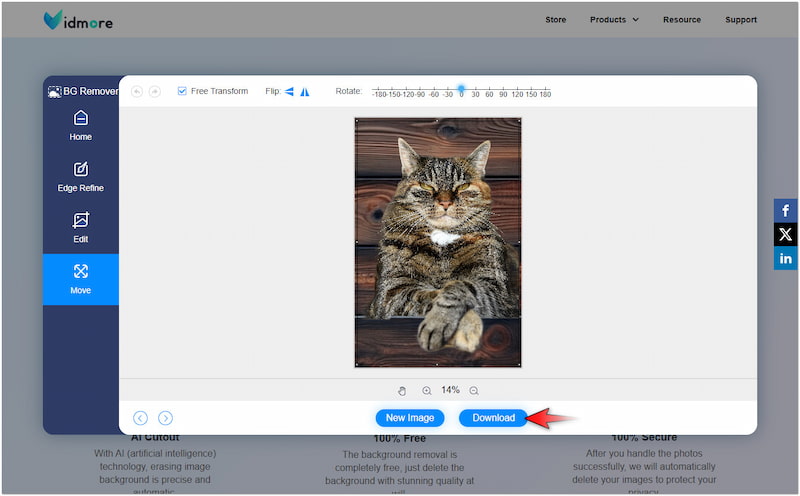
Vidmore Background Remover Online 在去除背景图像时,能够提供更精确的剪切和平滑的边缘。虽然它没有提供内置模板,但你仍然可以 更改照片背景 通过上传您的个性化图像。
第四部分:Fotor 背景去除器常见问题解答
Fotor 背景去除器免费吗?
不,Fotor Background Remover 实际上并非免费,但它提供了免费试用。您可以使用基本的背景去除功能,但它有一些限制。
如何有效地去除背景?
如果想要有效地去除背景,可以使用手动方法。您可以使用 Fotor 的“擦除”和“恢复”工具来实现精确的剪切。
如何获得图像的清晰背景?
Vidmore Background Remover Online 等工具可以帮助您获得清晰的图像背景。这款在线工具可以自动 使背景透明.
结论
Fotor 背景去除器提供了一种便捷的图片编辑方式,只需付出很少的努力。虽然它可能不适用于复杂的图像,但其易用性使其成为大多数简单项目的理想选择。如果您需要快速去除背景并获得准确的效果,Vidmore 在线背景去除器是一个不错的选择。它可以提供精确的剪切和平滑的边缘,为您带来专业的效果。



